- Home ›
- Excelの使い方 ›
- セルの操作とデータ入力
セルのコピーと切り取り
Excel でセルに入力した値をコピーする方法と切り取る方法です。どちらもセルの内容を別のセルに入力するために使用しますが、コピーの場合はコピーしたあとで貼り付けを行っても元のデータはそのまま残りますが、切り取りの場合は貼り付けを行うと元のデータはクリアされます。ここでは Excel でセルをコピーする方法および切り取りを行う方法について解説します。
(Last modified: )
セルをコピーする
セルをコピーする方法です。コピーするセル範囲を選択してください。
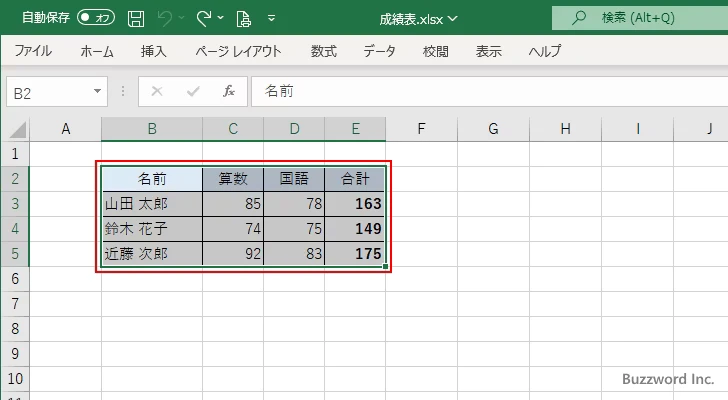
「ホーム」タブをクリックしてください。
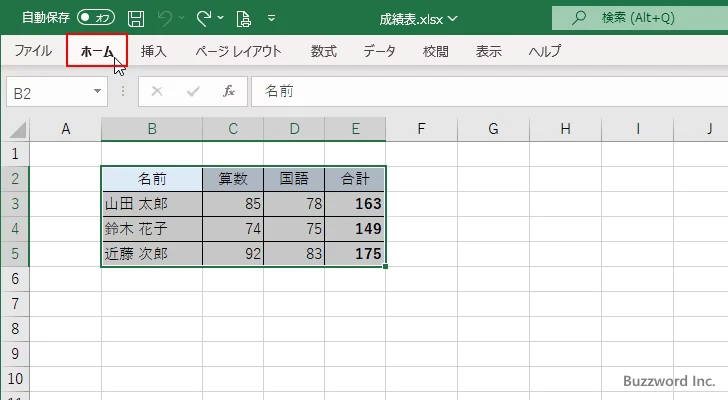
リボンが表示されたら「クリップボード」グループの中の次のアイコンをクリックしてください。
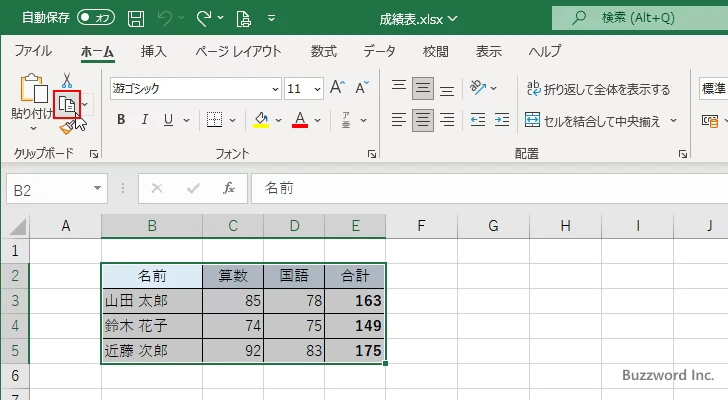
選択していたセル範囲がコピーされました。コピーしたセル範囲が点線で囲まれます。
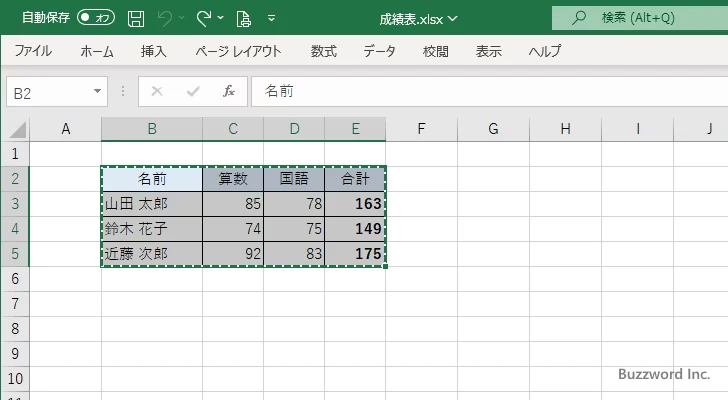
セルのコピーはテキストをクリップボードにコピーする場合と異なり、コピーしたあとコピーしたセル範囲が点線で囲まれた状態のときだけ貼り付けることができます。
コピーしたセルの内容を貼り付ける
では実際にコピーしたセル範囲を別のセルに貼り付けてみます。 B7 セルをクリックして選択したあと「ホーム」タブをクリックしてください。
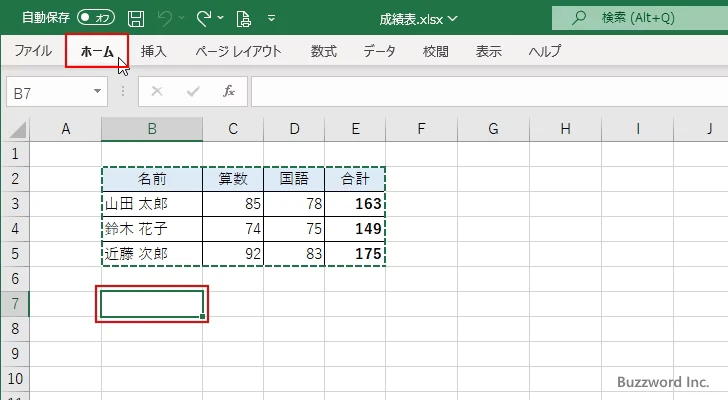
リボンが表示されたら「クリップボード」グループの中にある次のアイコンをクリックしてください。
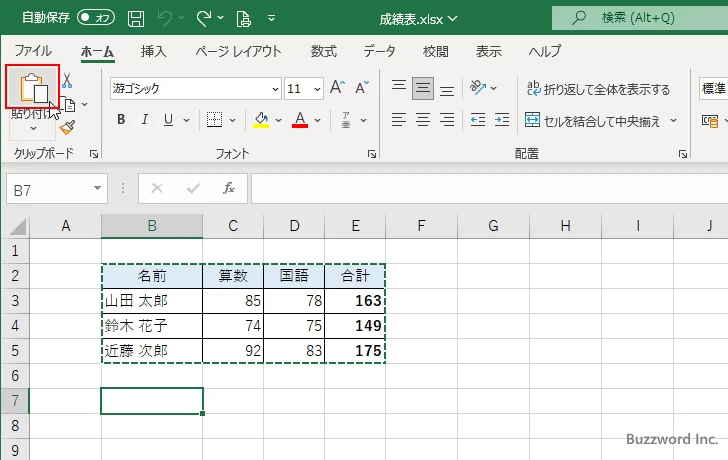
選択していたセルを左上として、コピーしたセル範囲の内容が貼り付けられました。
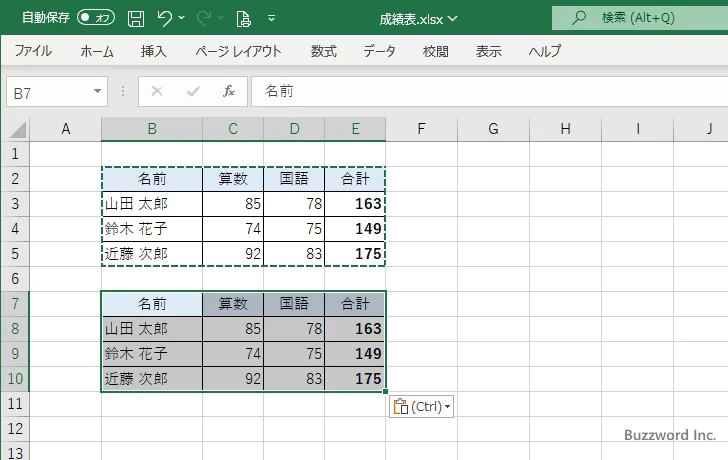
コピーして貼り付けを行う場合、貼り付けをしたあともコピーした元のセル範囲はそのままです。
右クリックのメニューからコピーする
セルのコピーは右クリックで表示されるメニューからでも行うことができます。コピーするセル範囲を選択したあとで、いずれかのセルの上で右クリックし、表示されたメニューの中から「コピー」をクリックしてください。
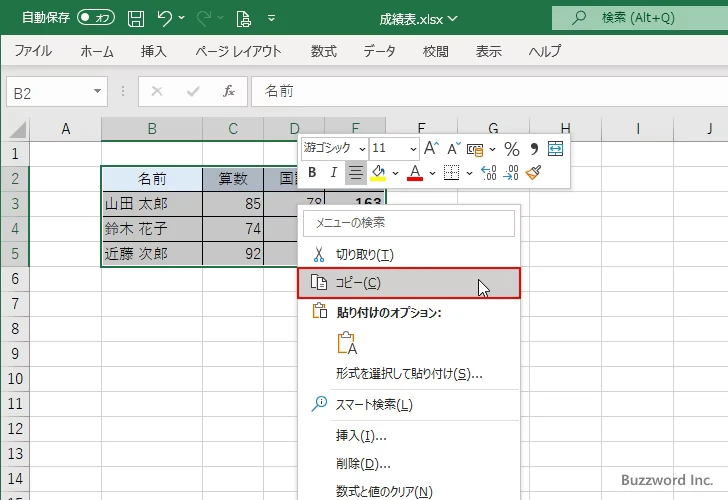
選択していたセル範囲がコピーされました。コピーしたセル範囲が点線で囲まれます。
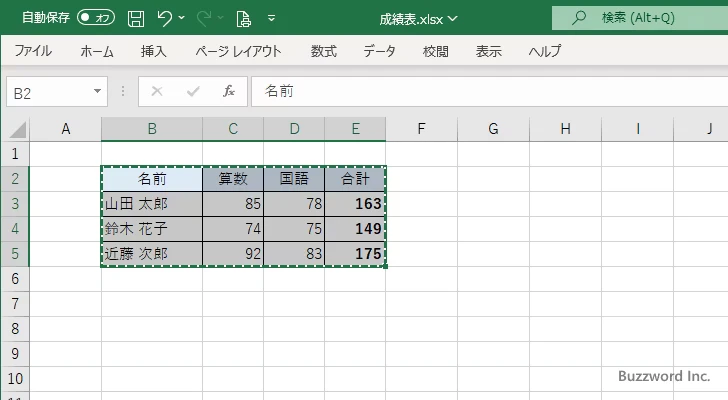
キーボードショートカットを使ってコピーする
セルのコピーはキーボードショートカットを使って行うことができます。コピーするセル範囲を選択したあとでキーボードから Ctrl + C を押してください。
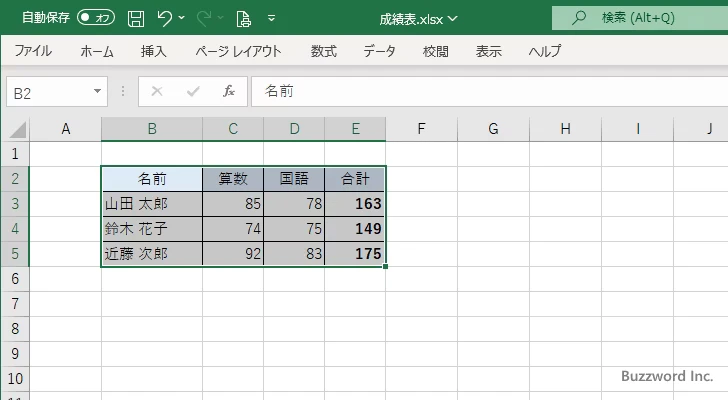
選択していたセル範囲がコピーされました。コピーしたセル範囲が点線で囲まれます。
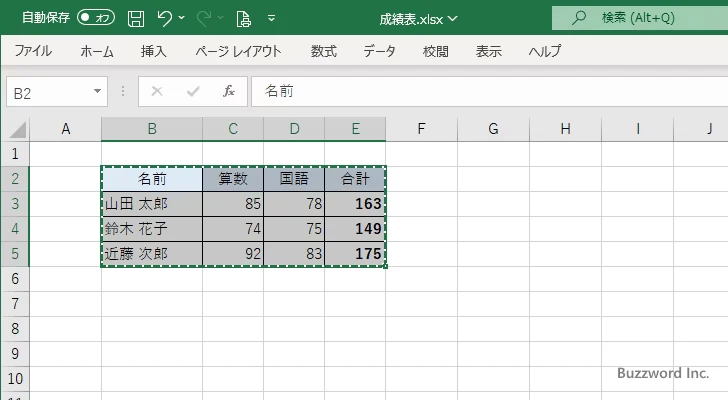
なおコピーしたセルの貼り付けもキーボードショートカットを使って行うことができます。貼り付ける位置のセルをクリックして選択したあとでキーボードから Ctrl + V を押してください。
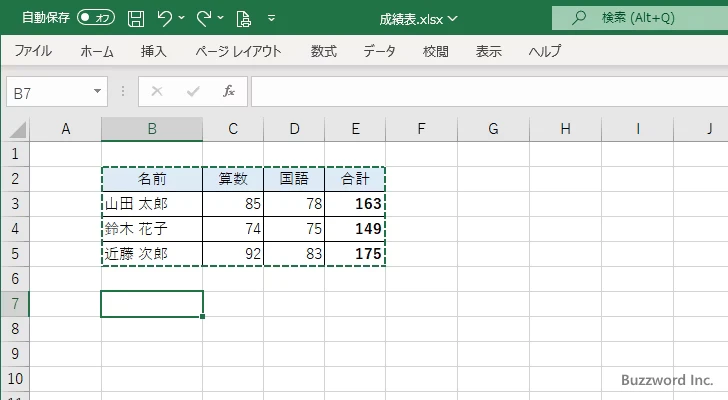
選択していたセルを左上として、コピーしたセル範囲の内容が貼り付けられました。
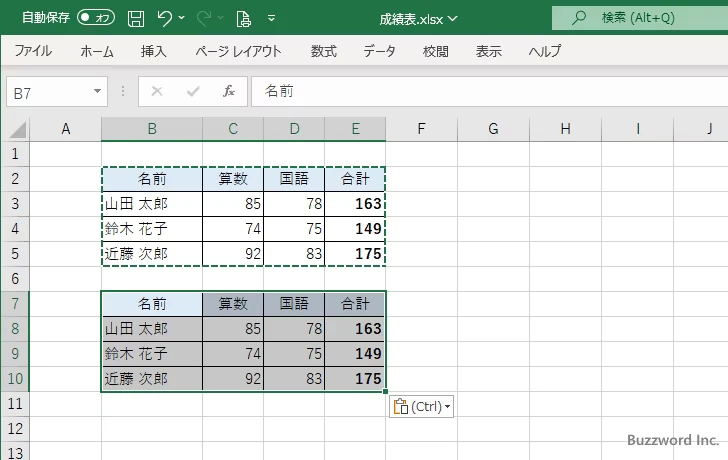
セルの切り取りを行う
セルを切り取り取りする方法です。切り取りするセル範囲を選択してください。そのあとで「ホーム」タブをクリックしてください。
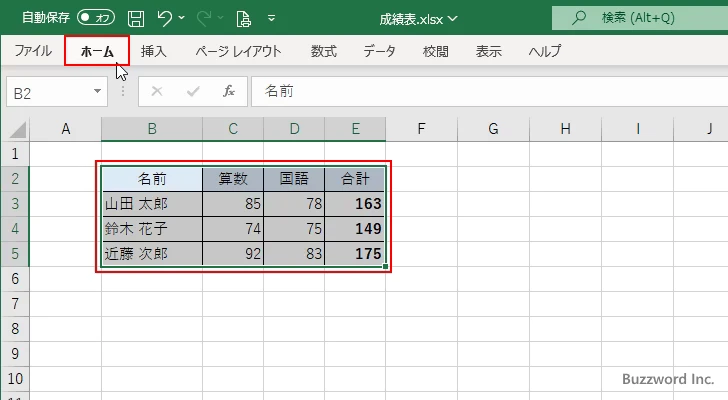
リボンが表示されたら「クリップボード」グループの中の次のアイコンをクリックしてください。
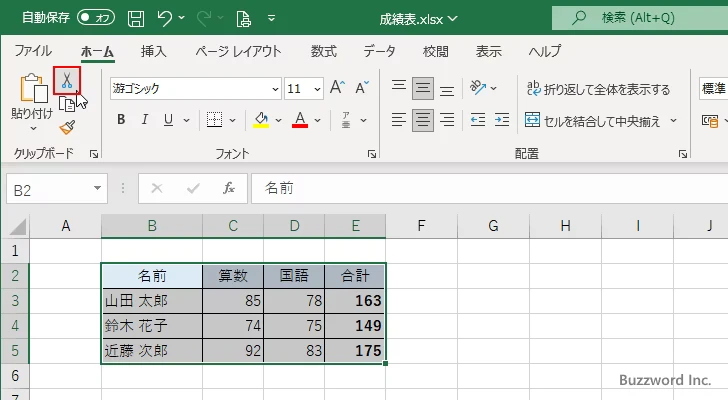
選択していたセル範囲の切り取りが行われました。切り取りしたセル範囲が点線で囲まれます。
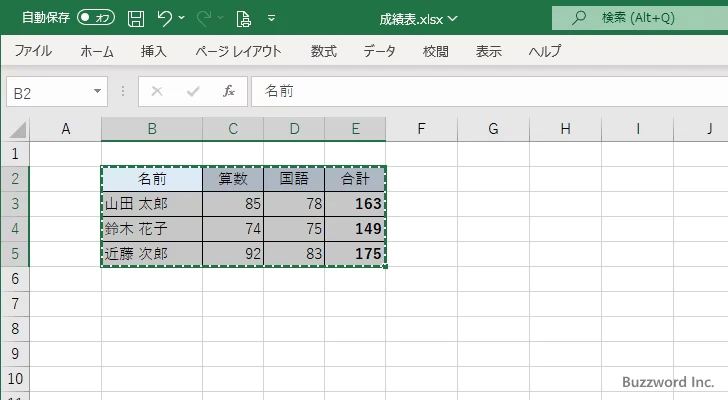
セルの切り取りはテキストをクリップボードにコピーする場合と異なり、切り取りしたあと切り取ったしたセル範囲が点線で囲まれた状態のときだけ貼り付けることができます。また貼り付けを行うまで、元のデータはそのままです。
切り取りしたセルの内容を貼り付ける
では実際に切り取りしたセル範囲を別のセルに貼り付けてみます。 B7 セルをクリックして選択したあと「ホーム」タブをクリックしてください。
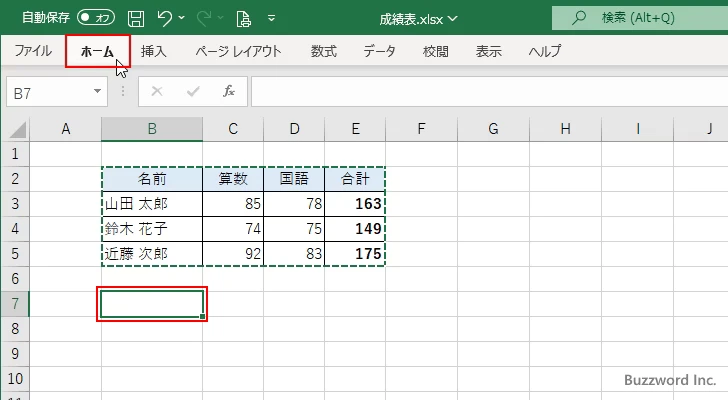
リボンが表示されたら「クリップボード」グループの中にある次のアイコンをクリックしてください。
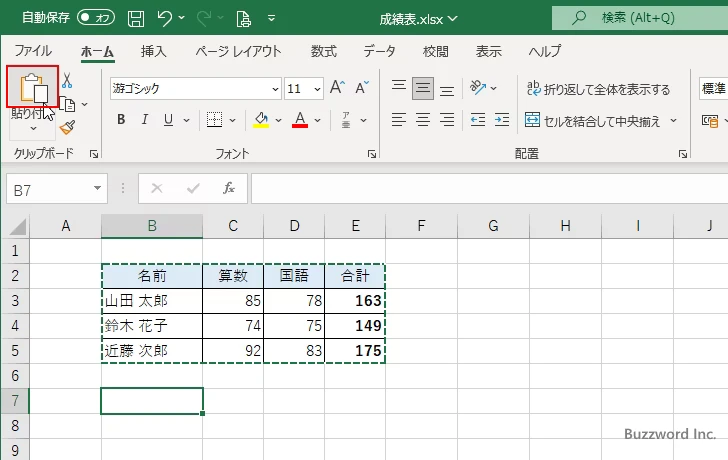
選択していたセルを左上として、切り取りしたセル範囲の内容が貼り付けられました。
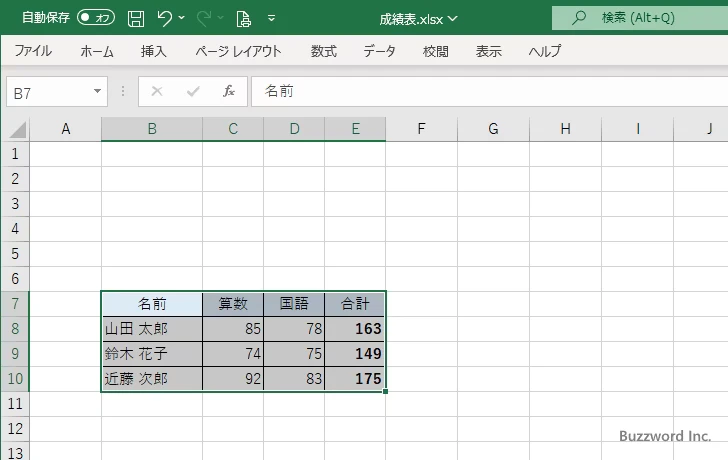
切り取りして貼り付けを行う場合、貼り付けを行うと切り取りした元のセル範囲はクリアされます。(値だけでなく書式も削除されます)。
右クリックのメニューから切り取りする
セルの切り取りは右クリックで表示されるメニューからでも行うことができます。切り取りするセル範囲を選択したあとで、いずれかのセルの上で右クリックし、表示されたメニューの中から「切り取り」をクリックしてください。
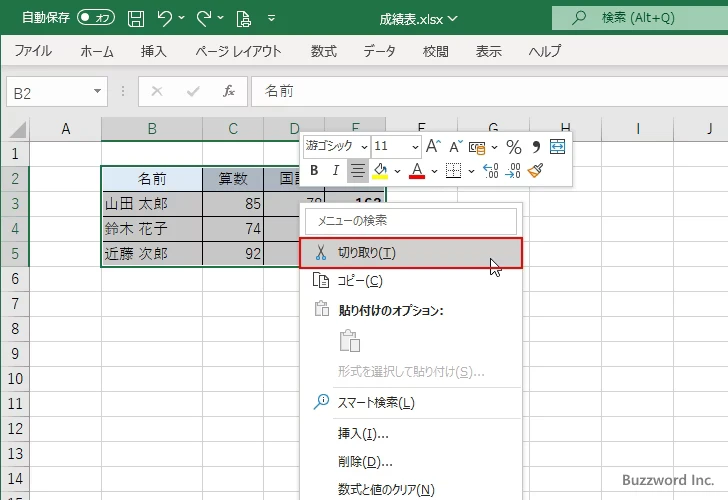
選択していたセル範囲が切り取りされました。切り取りしたセル範囲が点線で囲まれます。
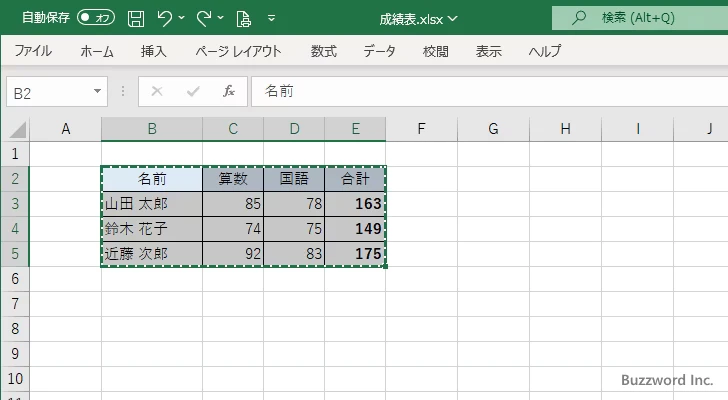
キーボードショートカットを使って切り取りする
セルの切り取りはキーボードショートカットを使って行うことができます。切り取りするセル範囲を選択したあとでキーボードから Ctrl + X を押してください。
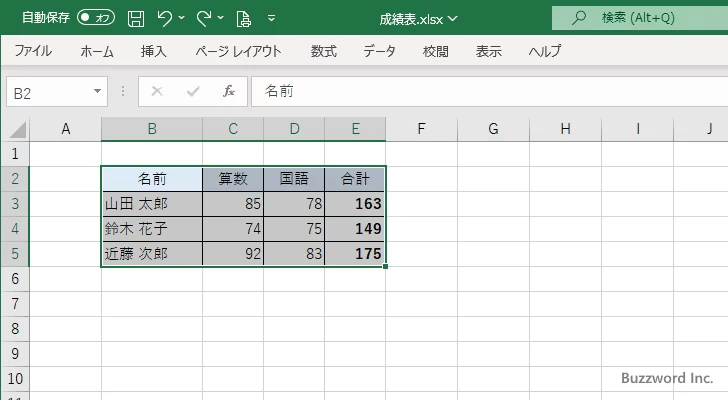
選択していたセル範囲が切り取りされました。切り取りしたセル範囲が点線で囲まれます。
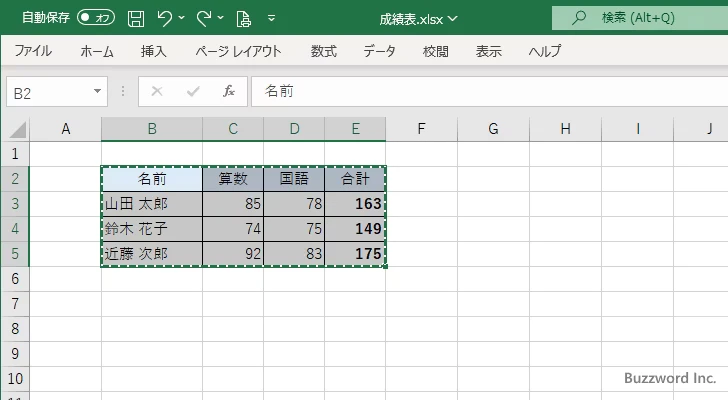
なお切り取りしたセルの貼り付けもキーボードショートカットを使って行うことができます。貼り付ける位置のセルをクリックして選択したあとでキーボードから Ctrl + V を押してください。
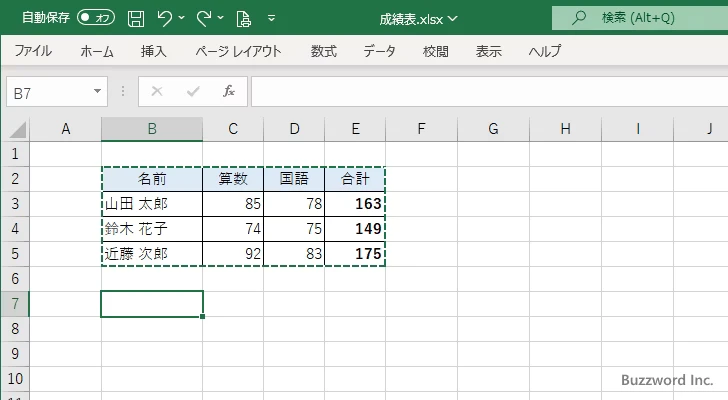
選択していたセルを左上として、切り取りしたセル範囲の内容が貼り付けられました。
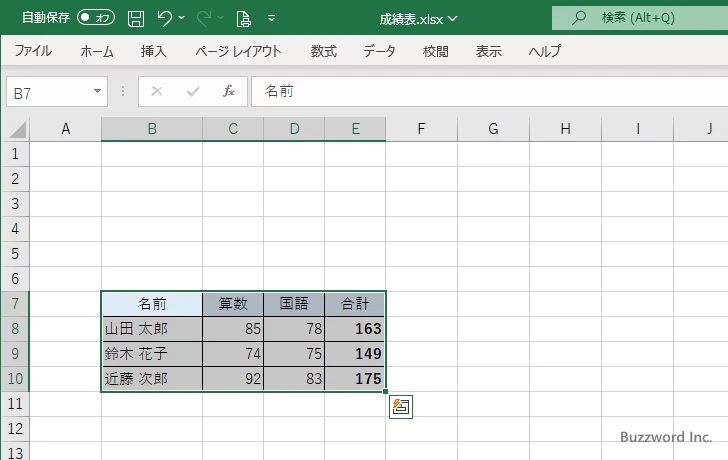
-- --
Excel でセルをコピーする方法および切り取りを行う方法について解説しました。
( Written by Tatsuo Ikura )

著者 / TATSUO IKURA
これから IT 関連の知識を学ばれる方を対象に、色々な言語でのプログラミング方法や関連する技術、開発環境構築などに関する解説サイトを運営しています。